如何实现一批照片在指定模板中的显示效果
1、第一,打开N8设计软件,弹出窗口
我们先来新建一个"A4杂志册"
选择“A4杂志册”点击“下一步”
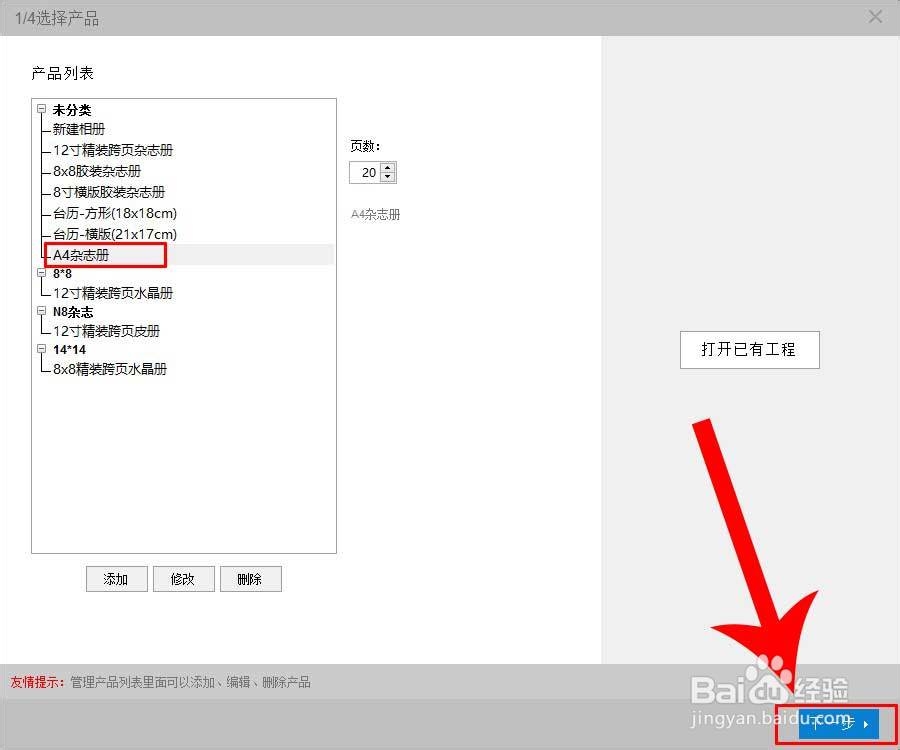
2、第二,弹出“导入照片”窗口
选择我们要选择做杂志封面的一批照片
点击“导入照片”进行照片导入
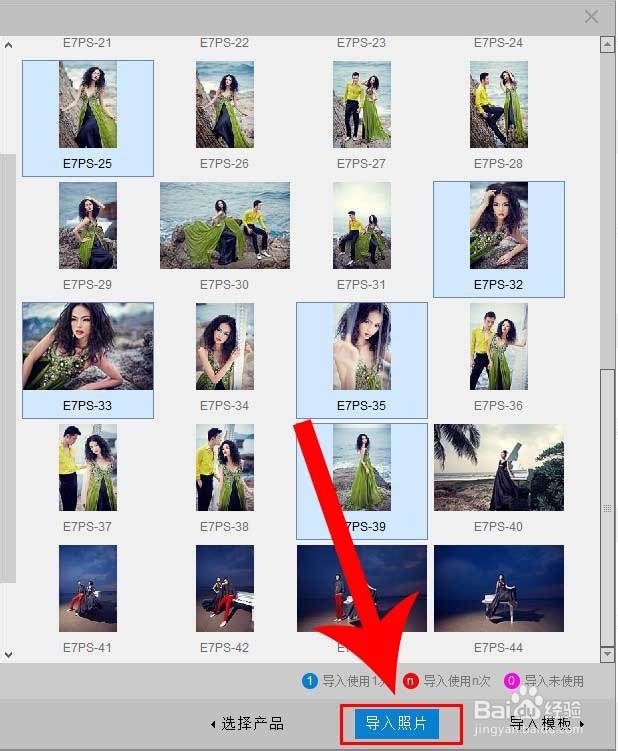
3、第三,点击上图中的“导入模板”
选择你要做的A4杂志模板
点击“导入模板”按钮
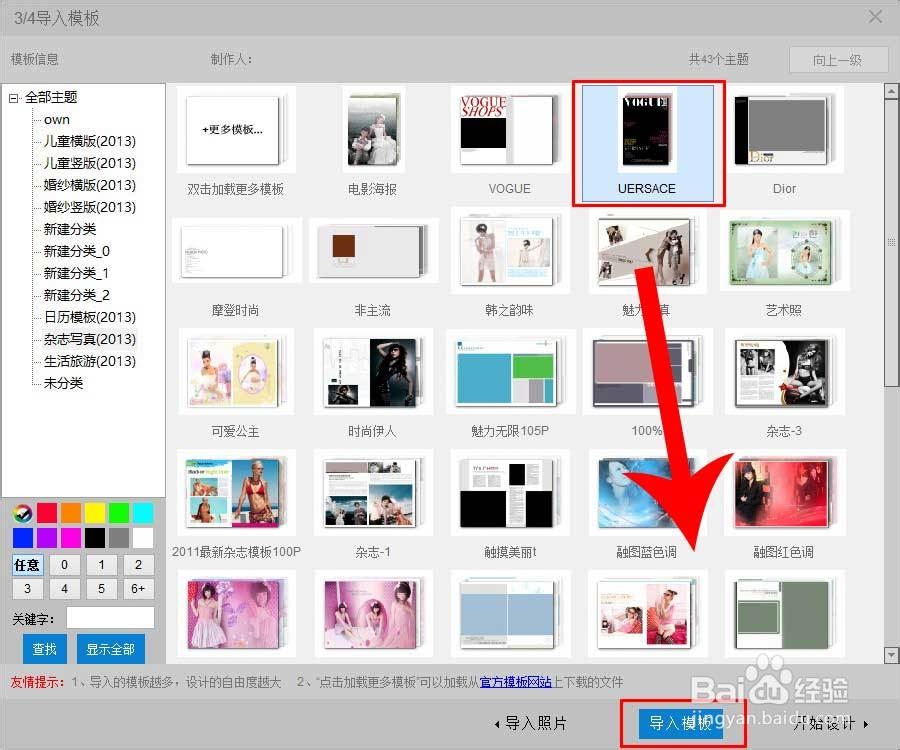
4、第四,照片和模板导入后
进入软件设计界面,左边是你刚才导入的照片,右边是你选择的模板
右边选中我们要的“杂志封面”模板
这时候,选择“1、自动填充”
弹出“自动填充”窗口
选择“2、使用全部照片”---“3、重复选中模板”
这时候你会看到提示信息:全部照片按照选中的模板,循环重复填充
点击“确定”进行给指定模板填充全部照片
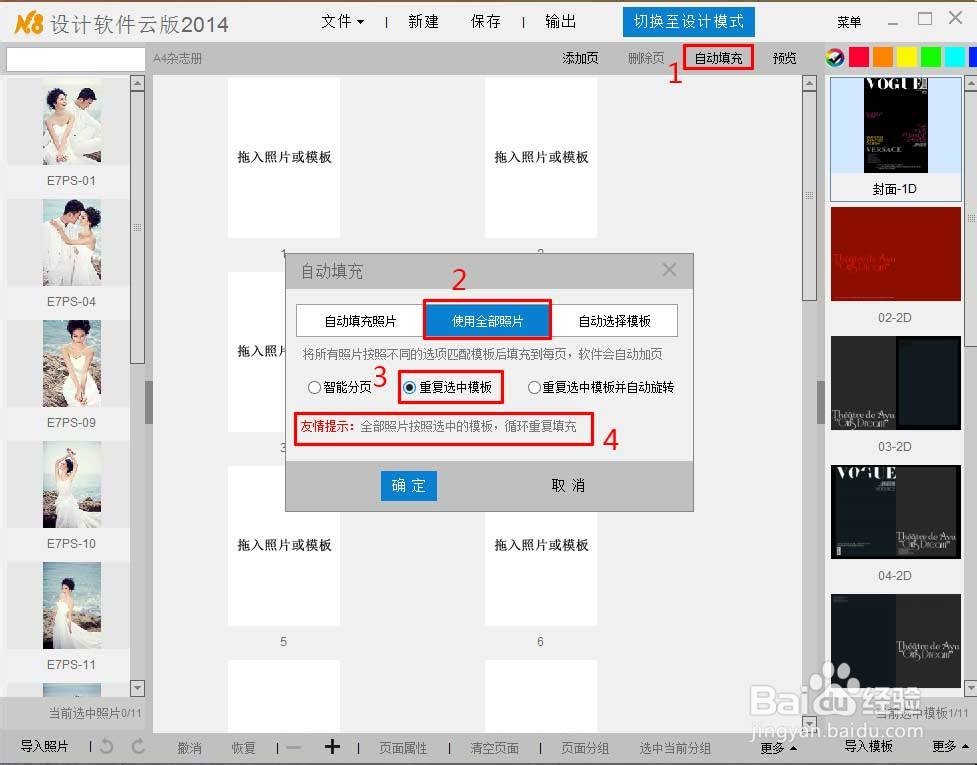
5、第五,现在我们看到效果了
所有的照片都自动填充到我们指定的封面里了
你会看到,右边的模板右上角显示的红色数字“20“,表示所有的照片都是填充到这个模板中的
点击”预览“按钮
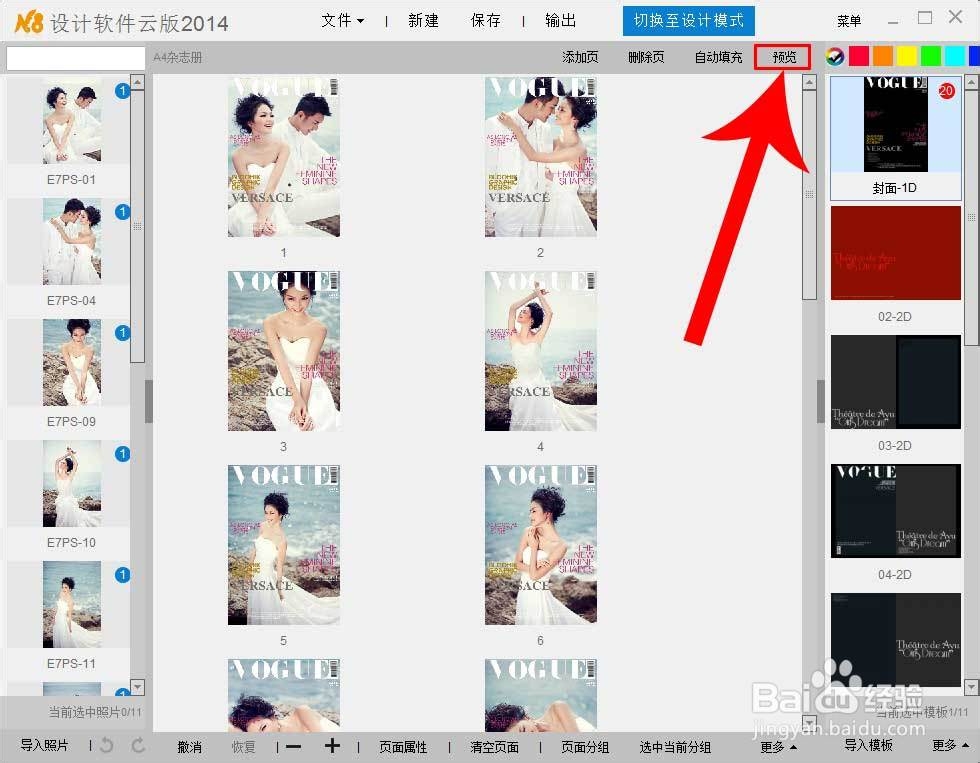
6、第六,这时候进入预览界面
查看所有的杂志封面效果图
你可以,点击右边进行多张预览
选中自己满意的效果图,用到实际印刷中

声明:本网站引用、摘录或转载内容仅供网站访问者交流或参考,不代表本站立场,如存在版权或非法内容,请联系站长删除,联系邮箱:site.kefu@qq.com。
阅读量:56
阅读量:110
阅读量:93
阅读量:113
阅读量:31